Cara mengambil screenshot di Samsung Galaxy J4 Core
Cara mengambil screenshot di Samsung Galaxy J4 Core - Panduan ini akan membantu Anda mengambil tangkapan layar di Samsung Galaxy J4 Core Anda melalui metode yang berbeda. OS Android diberkati dengan banyak sekali kemampuan yang menonjol dari sisa sistem operasi. Baik Anda sedang mengerjakan aplikasi atau bermain game, atau hanya menavigasi dari satu tempat ke tempat lain, Anda dapat menangkap layar apa pun yang Anda lihat saat menggunakan ponsel Anda. Selain itu, kita akan belajar cara mengambil screenshot bergulir pada smartphone inti Samsung Galaxy J4.
Kemampuan ini akan membantu Anda menangkap hampir semua layar yang Anda lihat saat menggunakan telepon ini. Ini membantu banyak ketika kita menghadapi kesalahan / bug khusus untuk aplikasi atau firmware. Kami mengambil tangkapan layar bug / masalah yang muncul dan dibagikan dengan tim atau orang yang tepat. Anda dapat menggunakan tombol perangkat keras atau menggunakan gerakan telapak tangan untuk menangkap tangkapan layar di smartphone Samsung Galaxy J4 Core Anda. Untuk mempercepat proses ini dan mendapatkan lebih banyak akses / konfigurasi, Anda dapat beralih ke aplikasi pihak ketiga. Ada banyak aplikasi semacam itu.
Selain itu, ponsel ini mendukung screenshot bergulir. Itu berarti Anda dapat menangkap layar tersebut di mana konten memanjang secara vertikal. Misalnya, Anda dapat mengambil seluruh halaman web, tidak peduli berapa lama. Demikian pula, Anda mengambil tangkapan layar layar apa pun yang menggulir ke bawah seperti ebuku, dan aplikasi serupa. Tidak ada yang berbeda yang harus Anda lakukan untuk mengambil tangkapan layar tersebut. Metode ini tetap sama, di mana pada akhirnya, Anda harus memilih opsi untuk mengambil tangkapan layar bergulir. Sekarang, kita harus terbiasa dengan berbagai metode untuk menangkap tangkapan layar pada smartphone Samsung Galaxy J4 Core.
Cara mengambil screenshot di Samsung Galaxy J4 Core
Mengambil screenshot di Samsung Galaxy J4 menggunakan tombol perangkat keras
- Buka aplikasi / halaman / lokasi / permainan / layar yang ingin Anda tangkap.
- Saat Anda siap, tekan dan tahan tombol Volume Turun dan Daya pada saat yang bersamaan.
- Anda harus mendengar shutter setelahnya.
- Screenshot telah berhasil diambil pada ponsel Anda dan layar pop-up akan muncul seperti ini:
- Di sana Anda dapat memilih untuk mengedit, membagikan, atau menghapus tangkapan layar yang diambil ini.
Anda berhasil mengambil screenshot di smartphone Samsung Galaxy J4 Core Anda. Sebagian besar pengguna mengandalkan metode ini. Hingga waktu kunci perangkat keras berfungsi dengan baik, metode ini berlaku dan berfungsi dengan baik. Sedangkan, jika salah satu tombol perangkat keras yang disebutkan tidak berfungsi, Anda lebih baik pindah ke metode berikutnya.
Gunakan gerakan telapak tangan untuk mengambil tangkapan layar di Samsung Galaxy J4 Core
Fitur ini diaktifkan secara default dan jika tidak ada yang terjadi saat Anda menggesek telapak tangan di telepon, Anda harus mengaktifkan opsi ini terlebih dahulu pada pengaturan Anda.
Setelah opsi ini diaktifkan, Anda dapat menangkap screenshot hanya menggesek telapak tangan Anda di atas layar ponsel. Seringkali, opsi ini diaktifkan secara default. Oleh karena itu, Anda harus mencoba menggesek telapak tangan Anda di atas layar sedikit menyentuhnya. Tepat setelah itu, Anda harus mendengar suara rana.
Itu menunjukkan bahwa tangkapan layar telah diambil. Layar pop-up akan muncul dengan beberapa opsi. Anda dapat membagikan, menghapus, atau mengedit tangkapan layar ini. Jika tidak ada yang terjadi saat Anda menggesek tangan Anda, itu artinya fitur ini dinonaktifkan. Anda hanya perlu membuka menu Pengaturan dan mencari panel isyarat. Di bawah pengaturan isyarat, temukan fitur dan fitur Gesture Palm.
Setelah itu, setiap kali Anda menggesek telapak tangan Anda di atas layar, tangkapan layar akan diambil. Ada satu hal yang harus Anda ketahui. Itu tidak seperti gerakan udara. Saat Anda menggesek telapak tangan Anda, itu akan sedikit menyentuh layar tampilan (seperti cara kerja swipe). Kalau tidak, tidak akan ada yang terjadi. Itu semua tentang mengambil tangkapan layar melalui gerakan telapak tangan. Selanjutnya, kita akan membahas screenshot bergulir.
Cara mengambil screenshot bergulir pada inti Samsung Galaxy J4
Tidak ada yang harus dilakukan baru untuk menangkap layar yang memiliki panjang vertikal. Bagaimana jika Anda ingin menangkap seluruh halaman web atau sesuatu yang panjang secara vertikal? Jawabannya adalah - screenshot bergulir. Kemampuan / fitur ini memungkinkan pengguna menangkap halaman / layar.
Metode ini cukup sederhana dan mirip dengan yang di atas. Instruksi berikut harus memandu Anda untuk mengambil tangkapan layar ini di ponsel Anda. Cukup ikuti mereka persis seperti yang kami sebutkan di bawah ini.
- Buka aplikasi / halaman / game atau apapun yang ingin Anda tangkap.
- Untuk mengambil tangkapan layar, cukup tekan dan tahan tombol Volume Turun dan Daya pada saat yang bersamaan.
- Ketika tangkapan layar diambil, layar pop-up akan muncul.
- Sekarang, ketuk tombol ‘gulir tangkap’ atau ‘ambil lebih banyak’ untuk terus mengambil tangkapan layar saat layar menggulir ke arah bawah.
- Ketuk pada layar untuk menyelesaikan proses pengambilan.
Begitulah cara Anda dapat mengambil halaman web, ebooks dan konten serupa yang panjang secara vertikal. Anda dapat menelusuri tangkapan layar yang diambil melalui Galeri atau aplikasi pengelola file.
Baca Juga:
Baca Juga:
Itu mengakhiri tutorial kami di sini tentang cara mengambil screenshot yang biasa dan bergulir pada smartphone Samsung Galaxy J4 Core. Kami berharap pengguna akan menemukan tutorial ini bermanfaat.

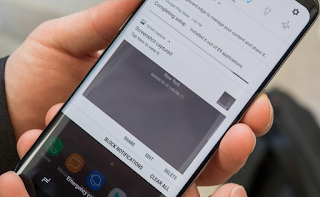




Post a Comment for "Cara mengambil screenshot di Samsung Galaxy J4 Core"